لا تزال قائمة المراجعة المتواضعة واحدة من أقوى الأدوات لإدارة العمل اليومي.
إنها قائمة مهام بسيطة تتيح لك تنظيم وإدارة أنشطتك حسب اليوم أو الأسبوع أو الشهر. يمكنك استخدامها لتحديد أولويات مهامك وتتبع جميع الأعمال التي تحتاج إلى إكمالها. هناك متعة خاصة في التحقق من عنصر من قائمة التحقق بمجرد الانتهاء منه!
نظرًا لأن قوائم التحقق شائعة جدًا، يمكنك الاختيار من بين العشرات من تطبيقات قوائم المهام. ولكن إذا كنت تبحث عن شيء سهل الاستخدام ومألوف للجميع في فريقك، فإن Microsoft Word هو نقطة انطلاق جيدة.
في هذه المدونة، سنطلعك في هذه المدونة على تفاصيل كيفية إنشاء قائمة مهام على Microsoft Word. لقد قمنا أيضًا بتضمين أداة إضافية إذا كنت تتطلع إلى رفع مستوى إنتاجيتك.
خطوات إنشاء قائمة مراجعة في Microsoft Word
فيما يلي دليل تفصيلي خطوة بخطوة حول كيفية إنشاء قائمة مراجعة في Microsoft Word:
- قم بإنشاء مستند Word جديد أو افتح مستندًا موجودًا
- ضع قائمة بمهام قائمة المراجعة الخاصة بك. اكتب جميع المهام/العناصر التي تخطط لإدارتها باستخدام قائمة مراجعة، مع كتابة مهمة/عنصر واحد في كل سطر
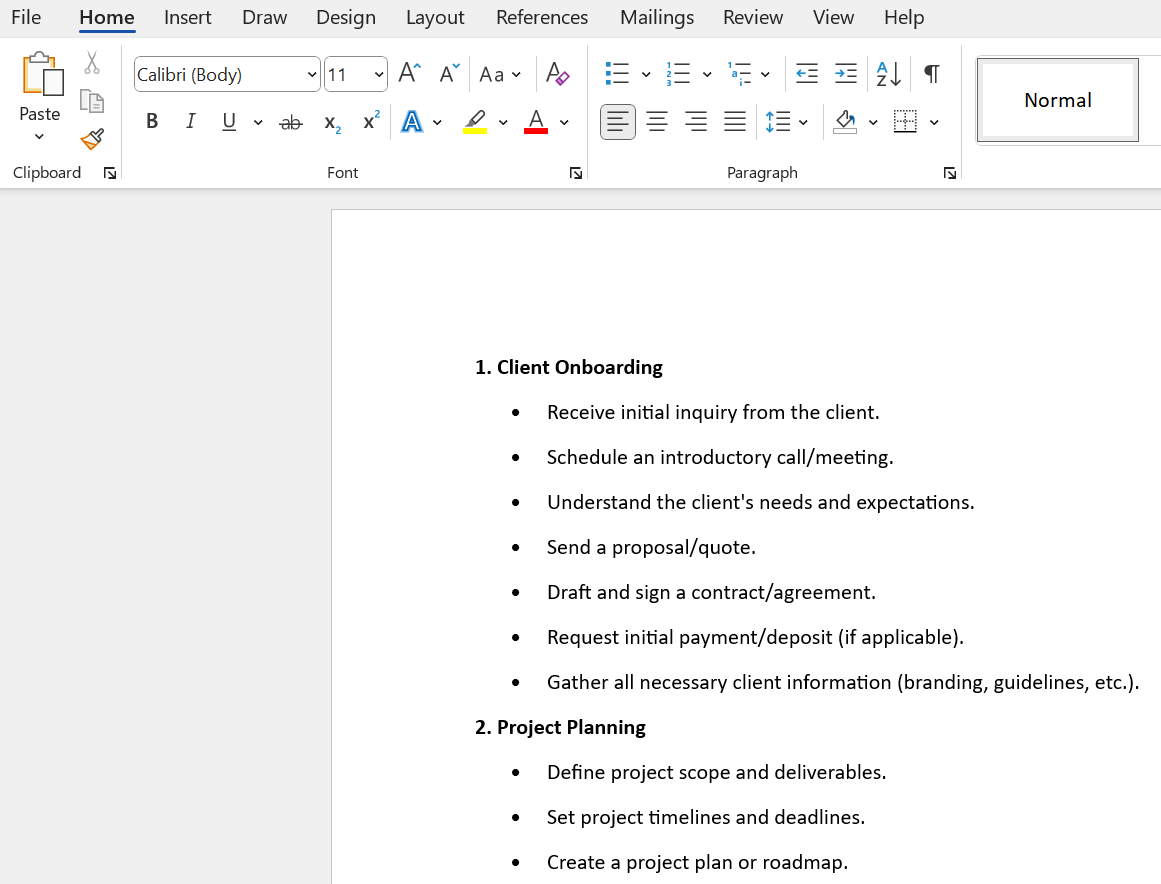
- قم بتمكين خيارات 'المطور': انقر على ملف > خيارات > شريط التخصيص، ثم حدد المربع المجاور لـ 'المطور'. يجب أن ترى الآن علامة التبويب "المطور" في خيارات القائمة أعلى كل مستند Microsoft Word
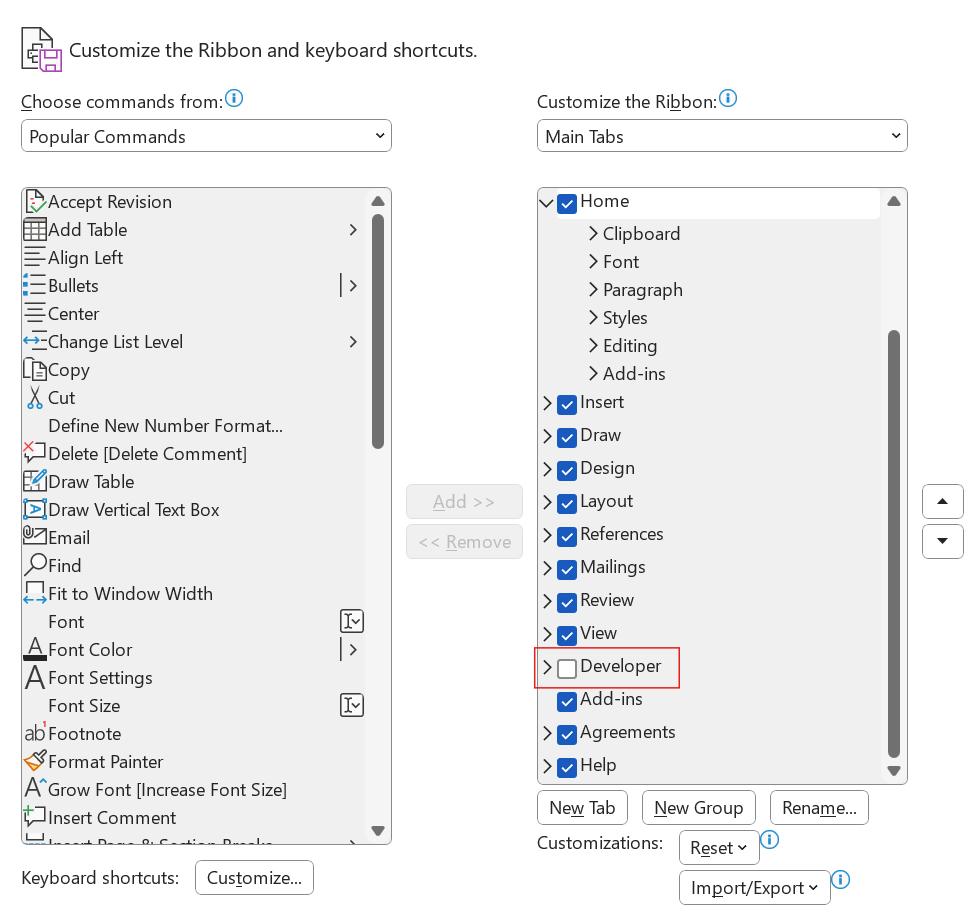
- أضف مربعات اختيار إلى قائمة التحقق الخاصة بك: انتقل إلى علامة التبويب المطور في قائمة الشريط وانقر على أيقونة التحكم في محتوى خانة الاختيار. انسخ والصق عنصر تحكم خانة الاختيار في بداية كل سطر. يؤدي ذلك إلى إضافة رمز خانة اختيار بجوار كل عنصر من عناصر قائمة الاختيار
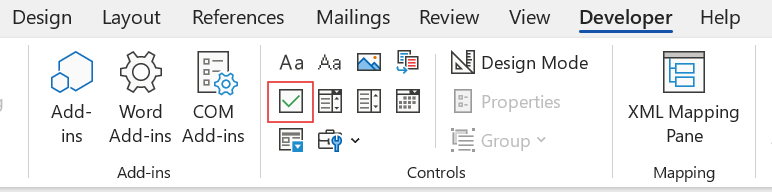
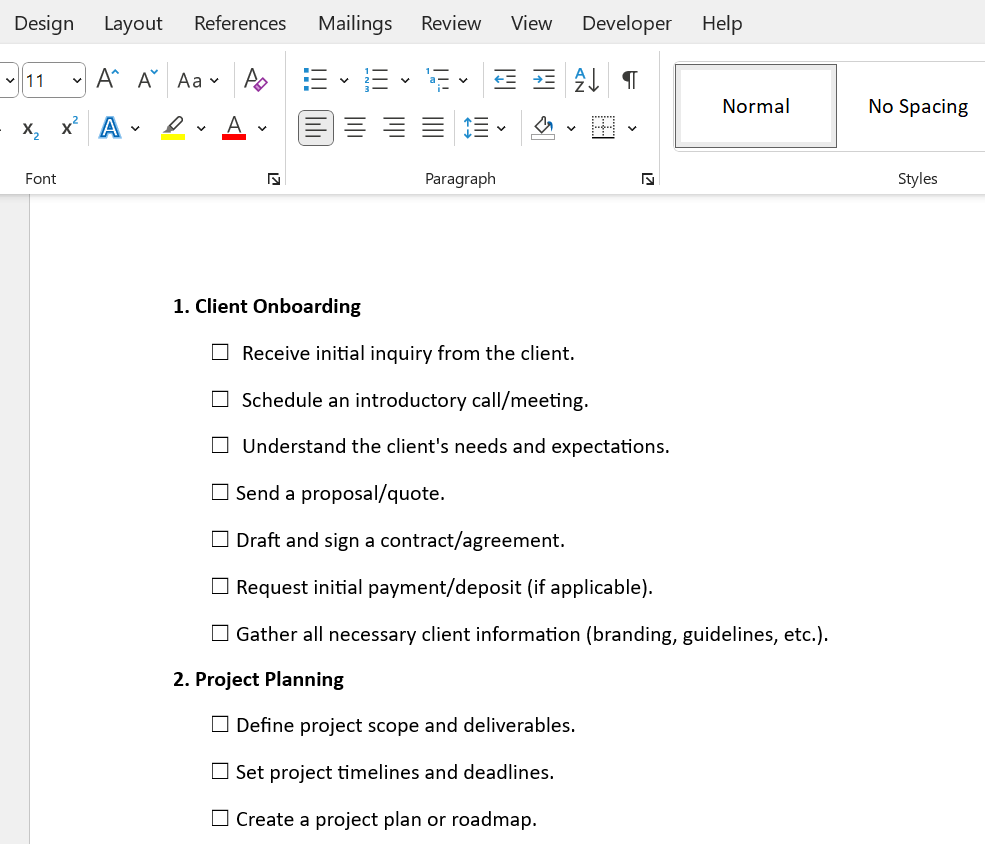
- ضع علامة على مهمة/عنصر على أنه تم: انقر على خانة الاختيار بجوار أي عنصر في قائمة التحقق لوضع علامة "تم" عليه أو، انقر على مهمة/عنصر تم تحديده لإلغاء وضع علامة "تم" عليه
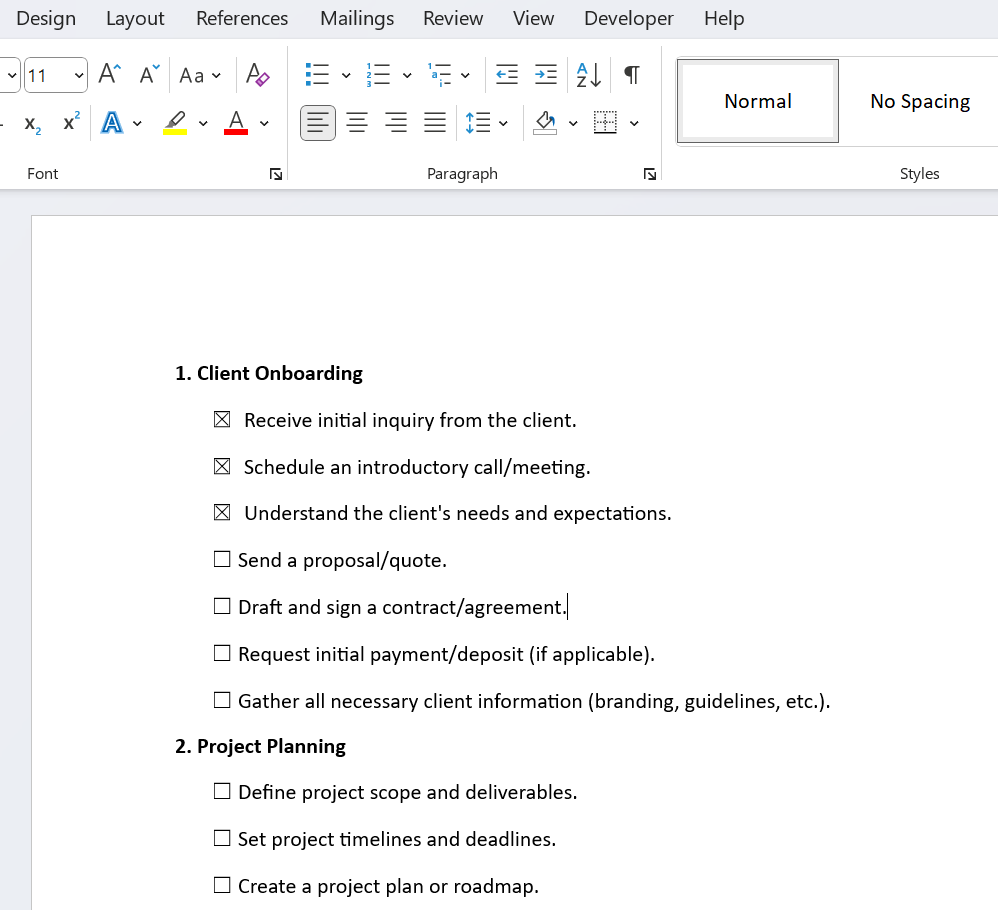
وها هي قائمة التحقق الخاصة بك جاهزة للاستخدام! ما عليك سوى النقر على خانة اختيار لوضع علامة "مكتمل" على عنصر في قائمة التدقيق، أو إلغاء النقر على خانة اختيار تم وضع علامة عليها بالفعل لترك المهمة "قيد الإنجاز"
الآن بعد أن تعرفت على كيفية إعداد قائمة مرجعية أساسية في Microsoft Word، دعنا نلقي نظرة على بعض النصائح لتحسين لعبة قائمة التحقق الخاصة بك!
قم بإنشاء قائمة مراجعة للطباعة فقط
- في علامة التبويب "الصفحة الرئيسية"، قم بتوسيع القائمة المنسدلة بجوار زر الرموز النقطية
- حدد تعريف رمز نقطي جديد، وحدد الرمز، وابحث عن حرف مربع
- انقر فوق موافق مرتين لإنشاء قائمة للطباعة فقط
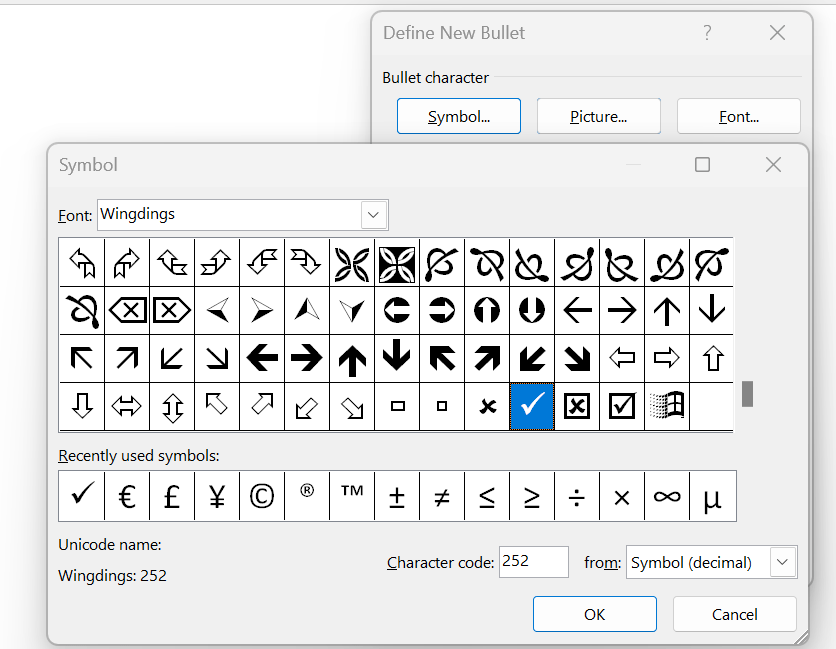
قفل النص وعناصر التحكم لمنع التغييرات
- حدد جميع العناصر في قائمتك مع مربعات الاختيار
- انتقل إلى المطور > تجميع وانقر فوق تجميع لقفل القائمة؛ لإلغاء القفل، انقر فوق تجميع > إلغاء التجميع
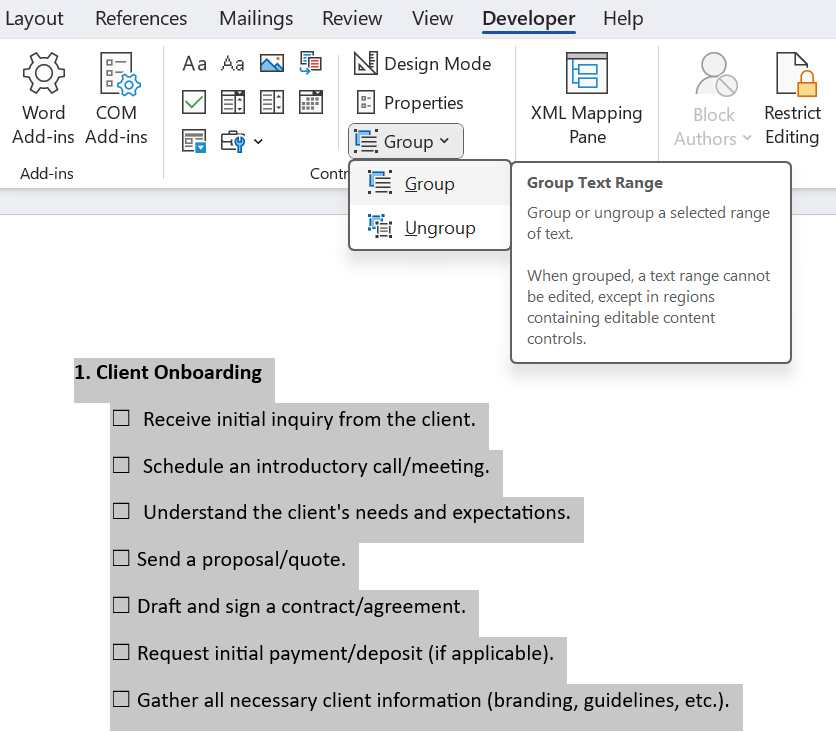
أضف مسافة بادئة معلقة
- قم بتمييز قائمتك
- في علامة التبويب الصفحة الرئيسية، انقر على مشغل مربع حوار الفقرة
- بالنسبة للمسافة البادئة، استبدل القيمة الافتراضية في مربع "اليسار" ب "0.25
- تحت خاص، حدد 'معلقة'
- انقر فوق موافق للإنهاء
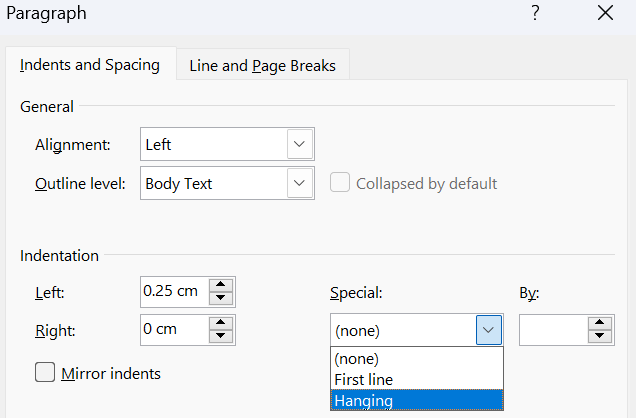
أتمتة قائمة المراجعة في Microsoft Word
تتيح لك أتمتة المهام المعتادة الارتقاء بقوائم التحقق في Word إلى المستوى التالي.
على سبيل المثال، يمكنك إنشاء برنامج نصي يقوم تلقائيًا بتدوين تاريخ الانتهاء تلقائيًا بجوار كل عنصر عند وضع علامة في خانة الاختيار. يتطلب ذلك بعض المعرفة بما يلي VBA (فيجوال باسيك للتطبيقات) ولكن يمكنه تحسين وظائف المستند بشكل كبير.
لأتمتة العمليات المتكررة في Word، يمكنك أيضًا استخدام وحدات الماكرو. يمكن أن يوفر لك ذلك قدرًا كبيرًا من الوقت، خاصةً إذا كنت تحتاج بشكل متكرر إلى إنشاء قوائم مراجعة قابلة للمقارنة.
خطوات إنشاء ماكرو:
- حدد علامة التبويب عرض في شريط التنقل العلوي

- انقر على وحدات الماكرو
- من خيار القائمة المنسدلة، حدد تسجيل وحدات الماكرو
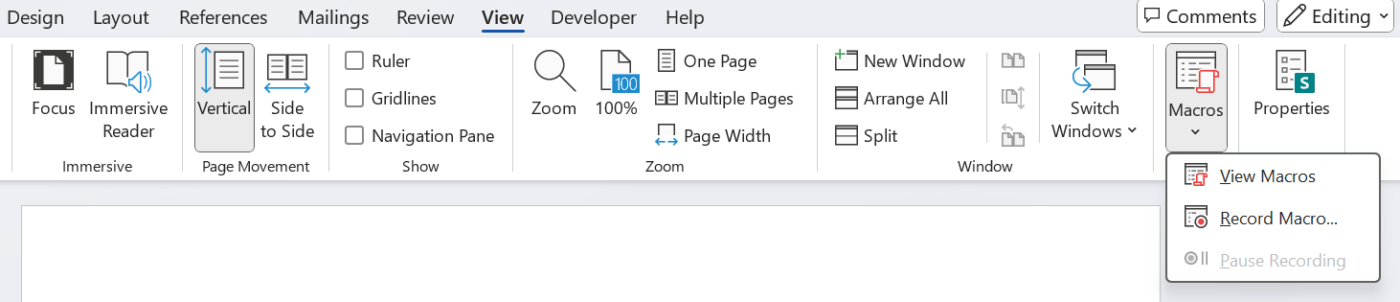
- ستظهر لك واجهة تسمح لك بتسمية الماكرو الجديد الخاص بك وإرفاقه إما بالمستند الحالي أو بجميع المستندات المستقبلية. يمكنك أيضًا تقديم وصف هنا
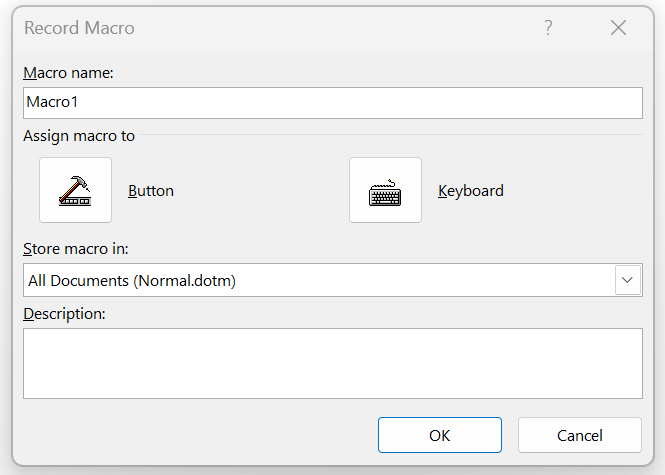
- يمكنك أيضًا اختيار ما إذا كنت تريد تشغيل الماكرو باستخدام النقر فوق زر أو اختصار لوحة المفاتيح
- سيطالبك اختيار الزر بتحديد نوع الزر من القائمة
- عند اختيار لوحة المفاتيح، ستتم مطالبتك بإنشاء اختصار لوحة المفاتيح؛ لا يمكن استخدام الاختصارات التي تم إنشاؤها مسبقًا
- بمجرد اتخاذ قرارك، انقر فوق موافق
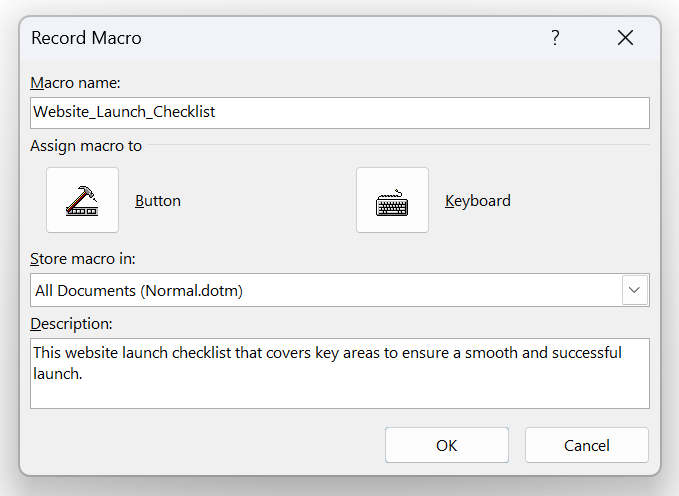
- سيظهر المؤشر الآن كرمز كاسيت صغير. هذا يعني أن Word يلتقط كل ضغطة على المفاتيح والنقرات
- إنشاء تسلسل ماكرو خاص بك
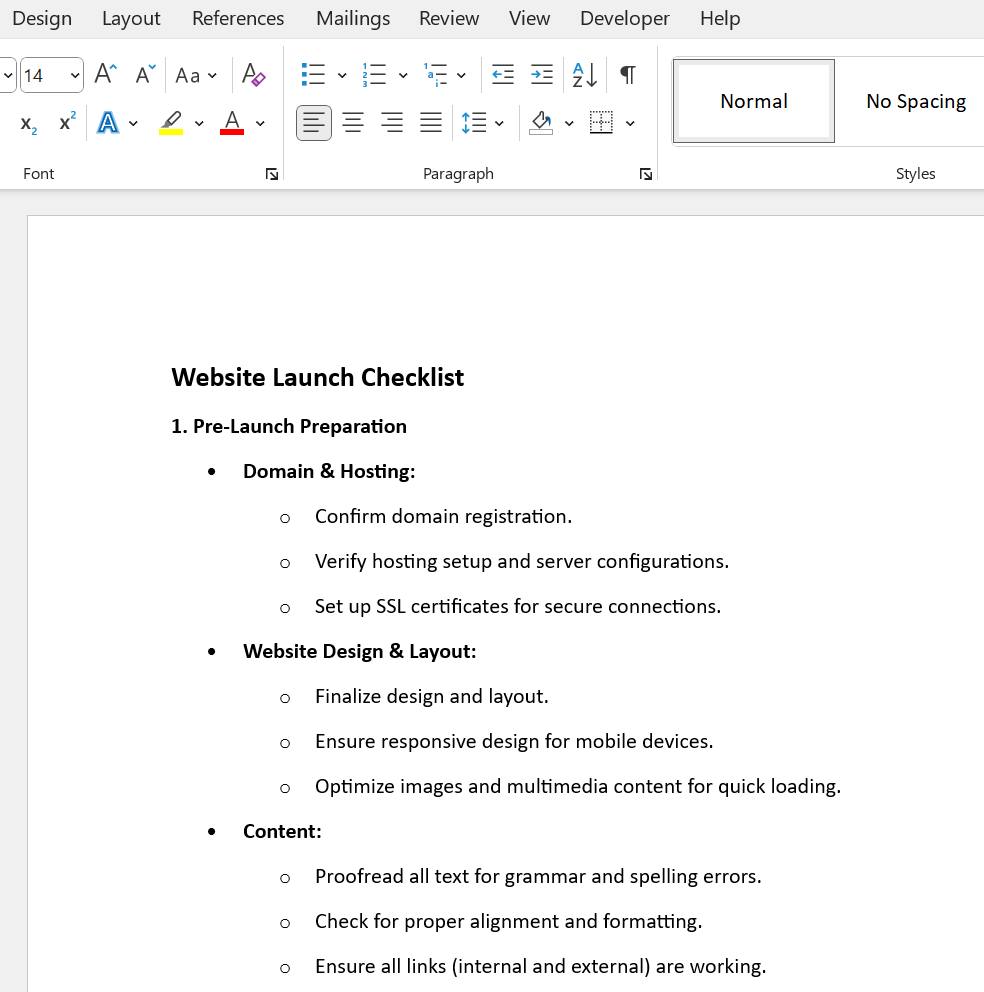
- بمجرد الانتهاء، ارجع إلى وحدات الماكرو وحدد إيقاف التسجيل من القائمة المنسدلة
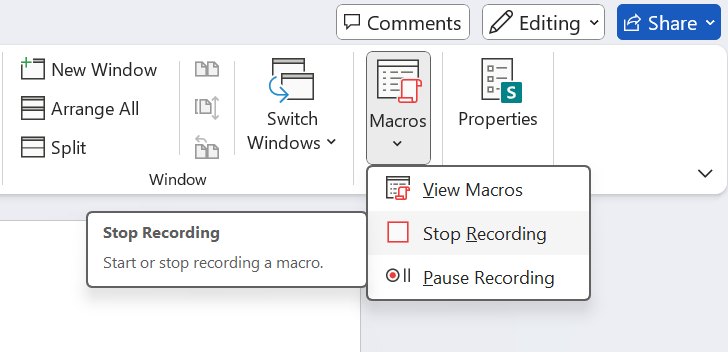
- لتنفيذ الماكرو الجديد الخاص بك، حدد عرض وحدات الماكرو من القائمة المنسدلة وحدات الماكرو أو استخدم اختصار لوحة المفاتيح المفضل لديك
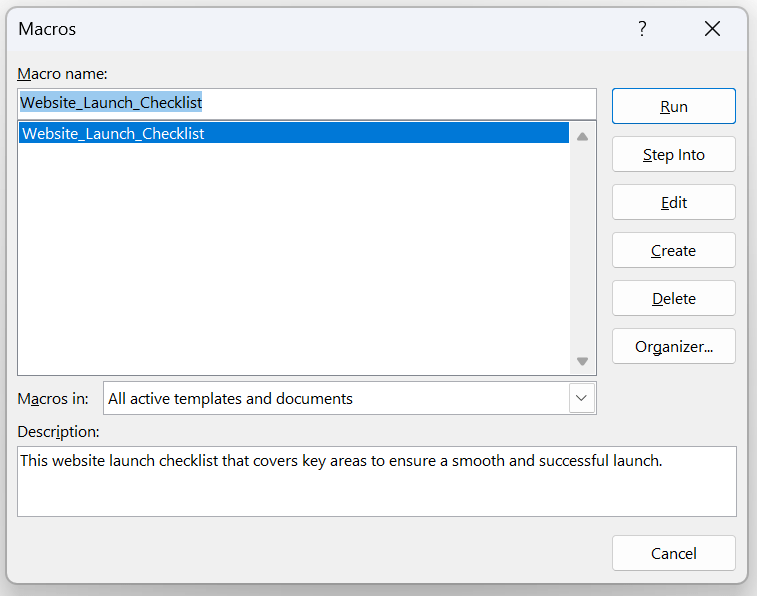
- سيتم الآن تشغيل الماكرو الخاص بك
لتسهيل إدخال البيانات، يمكنك تضمين عناصر التحكم في النماذج مثل خانات الاختيار والخيارات وأزرار التبديل. خانات الاختيار مثالية للنماذج التي تحتوي على عدة بدائل. أزرار الخيارات مفيدة أكثر عندما يكون لدى المستخدم خيار واحد فقط. عند النقر على زر التبديل، تتغير حالته من التمكين إلى التعطيل.
توفر أتمتة المستندات العديد من المزايا، بما في ذلك زيادة الإنتاجية والتعاون.
دعنا نلقي نظرة على بعض الاستراتيجيات، باستثناء وحدات الماكرو، التي يمكنك استخدامها.
- الحقول المخصصة: الحقول المخصصة هي أقسام المستند التي يمكن تخصيصها. بشكل أساسي، يمكنك إنشاء قالب مستند وجعل أجزاء معينة منه قابلة للتخصيص
- النص التلقائي والأجزاء السريعة: إذا كنت تستخدم كميات كبيرة من النصوص في عملك بشكل متكرر، فإن النص التلقائي يتيح لك حفظها في قائمة الأجزاء السريعة واستخدامها حسب الحاجة
على سبيل المثال، إذا كنت تضيف عنوان عملك بشكل متكرر إلى الرسائل، فيمكنك حفظه في قائمة الأجزاء السريعة لاستخدامه في المستقبل. اعتبره نسخ ولصق غير محدود.
عيوب استخدام Microsoft Word في إنشاء قوائم المراجعة
في حين أن المستخدمين قد يقدّرون سهولة إنشاء قوائم المراجعة واستخدامها على برنامج MS Word، إلا أنه لا يقدم سوى الميزات الأساسية. دعونا نلقي نظرة على قيود إنشاء قوائم المراجعة على Word:
- إدارة المهام المحدودة: لا يقدم MS Word سوى القليل من الميزات التي تتجاوز قوائم المراجعة الأساسية. على عكس معظم أدوات إدارة المشاريع، لا يدعم برنامج Word القدرة على تحديث حالة المهام، أو تتبع التقدم المحرز في مشاريعك، أو تحديد تواريخ الاستحقاق، أو الحصول على تذكيرات للمهام القادمة/المتأخرة
- الافتقار إلى التعاون: لا يدعم Word مشاركة قوائم المراجعة مع أعضاء فريقك، وتعيين المهام للمستخدمين، والتعاون في الوقت الفعلي من خلال التعليقات، وما إلى ذلك. وهذا يحد من فائدته للفرق التي تتطلع إلى إدارة مشاريع أكبر، خاصة عند العمل بشكل غير متزامن أو عن بُعد
- نقص عمليات التكامل: لا تتكامل قوائم تدقيق Word مع أدوات الإنتاجية والتعاون الشائعة مثل Jira وSlack وCalendly وغيرها. وهذا يحدّ من قدرة أي فريق على دمج قوائم المراجعة في عمليات سير عمل إدارة المشروع التلقائية، مثل إنشاء مهام من تذاكر Jira أو محادثات Slack أو جدولة الاجتماعات من داخل مهمة
علاوةً على ذلك، إذا كنت ترغب في استكشاف جداول بيانات جوجل لإنشاء قائمة مراجعة، فستجد أيضًا بعض القيود هناك.
عيوب استخدام جداول بيانات جوجل لقوائم المراجعة
- تفتقر قوائم المراجعة في جداول بيانات Google إلى وظائف إدارة المهام، مثل تعيين المهام للمستخدمين، وتتبع تقدم المهام، وما إلى ذلك
- جداول بيانات جوجل مناسبة فقط للأفراد أو الفرق الصغيرة. لا يمكنها التوسع مع الاحتياجات المتزايدة للمؤسسة
- في وضع الوصول دون اتصال بالإنترنت، تدعم جداول بيانات Google وظائف محدودة لقوائم المراجعة الخاصة بها
اقرأ المزيد: كيفية إنشاء قائمة مراجعة في Excel مع القوالب والأمثلة
الأدوات البديلة لإنشاء قوائم المراجعة
قوائم المراجعة على Microsoft Word أو Excel مناسبة لإدارة المهام اليومية البسيطة والمشاريع الصغيرة.
ولكن حتى مع وجود مجموعة من أدوات Excel للذكاء الاصطناعي ، قد تشعر بالحاجة إلى تجربة قائمة تدقيق شاملة وتعاونية ومتقدمة. إذا كنت تدير مشاريع معقدة تتضمن متعاونين وفرق عمل متعددة، فستحتاج على الأرجح إلى أداة إدارة مهام غنية بالميزات.
قابل انقر فوق -برنامج قوي وبديهي مصمم لمساعدتك في إدارة جميع أنواع المشاريع بسهولة.
مع حالات الاستخدام عبر إدارة المهام، وإعداد التقارير، وتتبع التقدم المحرز، والتعاون، يتجاوز ClickUp إنشاء قوائم مراجعة الفانيليا ويعمل كحل شامل لإدارة المشاريع.
الميزات التي تجعل ClickUp أحد أفضل أدوات إدارة المهام
تقدم ClickUp مجموعة من الميزات لحالات استخدام متعددة:
1. اجعل نفسك مسؤولاً عن المهام
قسّم المشاريع الكبيرة إلى مهام باستخدام مهام النقر فوق المهام . لكل عنصر عمل، أضف تاريخ استحقاق واختر من بين خمسة مستويات مختلفة للأولوية مرمزة بالألوان. بهذه الطريقة، يمكنك تحديد المهام التي تحتاج إلى اهتمام فوري.
هل تحتاج إلى جعل مهامك أكثر تفصيلاً؟ أضف الأوصاف والحقول المخصصة لتضمين الملفات والروابط ومقاطع الفيديو والمزيد. استخدم انقر فوق التبعيات لربط المهام التي تعتمد على إكمال أو بدء عناصر الإجراءات الأخرى.
اقرأ المزيد:
كيف تنشئ قائمة أولويات، دليل لإنجاز الأعمال \*إنجازها \ انقر فوق

إنشاء المساءلة عن عناصر الإجراءات الخاصة بك باستخدام مهام ClickUp Tasks
2. أنشئ قوائم مراجعة للحفاظ على تنظيم عملك
نظّم مهامك في قوائم مهام منظمة بدقة باستخدام قوائم التحقق من المهام . قم بتقسيم المهام الأكبر إلى عناصر فرعية مع قوائم تدقيق متداخلة حتى تتمكن من التحقق من تقدمك على مستويات متعددة.

حافظ على تنظيم عملك مع قوائم تدقيق المهام ClickUp
احفظ مهامك وقوائم المراجعة والملاحظات في انقر فوق المفكرة بحيث يمكن عرض جميع مهامك وأفكارك المهمة في أي مكان على أي جهاز. استخدم ميزات التحرير في Notepad، مثل الرموز النقطية والعناوين والألوان، لتنظيم معلوماتك وإضافة أقسام مميزة لسهولة التنقل. يمكنك حتى تحويل الأفكار على المفكرة إلى مهام قابلة للتتبع.

تسجيل الملاحظات وتحريرها بتنسيق غني وتحويلها إلى مهام قابلة للتتبع يمكن الوصول إليها من أي مكان في ClickUp Notepad
اقرأ المزيد: أفضل 15 نموذجًا لقائمة المهام لتحقيق أقصى قدر من الإنتاجية في العمل
3. التعاون بسلاسة مع أصحاب المصلحة
وضع الأفكار والعصف الذهني والتخطيط على لوحة رقمية مع ClickUp Whiteboards . تصور وشرح المفاهيم والأفكار المعقدة بطريقة يسهل على العملاء وأصحاب المصلحة فهمها.
استخدم الروابط للربط بين أفكارك وإظهار العلاقات بين المفاهيم أو إنشاء سير العمل لعملياتك. وبمجرد الانتهاء من وضع اللمسات الأخيرة على أفكارك، يمكنك تحويلها إلى مهام قابلة للتنفيذ مباشرةً من السبورة البيضاء.

قم بالعصف الذهني أو وضع الاستراتيجيات أو تخطيط سير العمل باستخدام لوحات ClickUp Whiteboards التعاونية المرئية
4. إنشاء مهام سير العمل لتمثيل مراحل المشروع
قم بتصميم مهام سير عمل واضحة لتمثيل المراحل المختلفة لمشروعك باستخدام لوحة كانبان ClickUp Kanban Board .
قم بتجميع المهام في قوائم متعددة مثل "التخطيط" و"الموافقة" و"قيد التنفيذ" وغيرها. انقل المهام من مرحلة إلى أخرى بمجرد أن تصبح جاهزة. يمكنك حتى ترميز قوائمك بالألوان للإشارة إلى أولويات مشروعك.

يمكنك الإشراف على المهام والمشروعات في لمحة واحدة وسحب المهام وإفلاتها وفرزها وتصفيتها دون عناء باستخدام طريقة عرض لوحة كانبان القابلة للتخصيص بالكامل
5. استخدم الذكاء الاصطناعي للعمل بشكل أكثر ذكاءً
احصل على رؤى سريعة حول أي شيء يتعلق بعملك باستخدام ClickUp Brain . ما عليك سوى طرح استفسارك، وسيقوم مساعد الكتابة ومدير المشروع بالذكاء الاصطناعي في ClickUp بفرز مساحة العمل الخاصة بك لتقديم الإجابات ذات الصلة.
يمكنك أيضًا تلخيص ملاحظات الاجتماعات، وجدولة تحديثات المشروع، وصياغة ردود البريد الإلكتروني باستخدام ClickUp Brain.
لتبسيط الأمور أكثر، يمكن ل ClickUp Brain إنشاء قوائم مهام تلقائيًا لحملاتك التسويقية وإدارة المشاريع وتخطيط الأحداث.
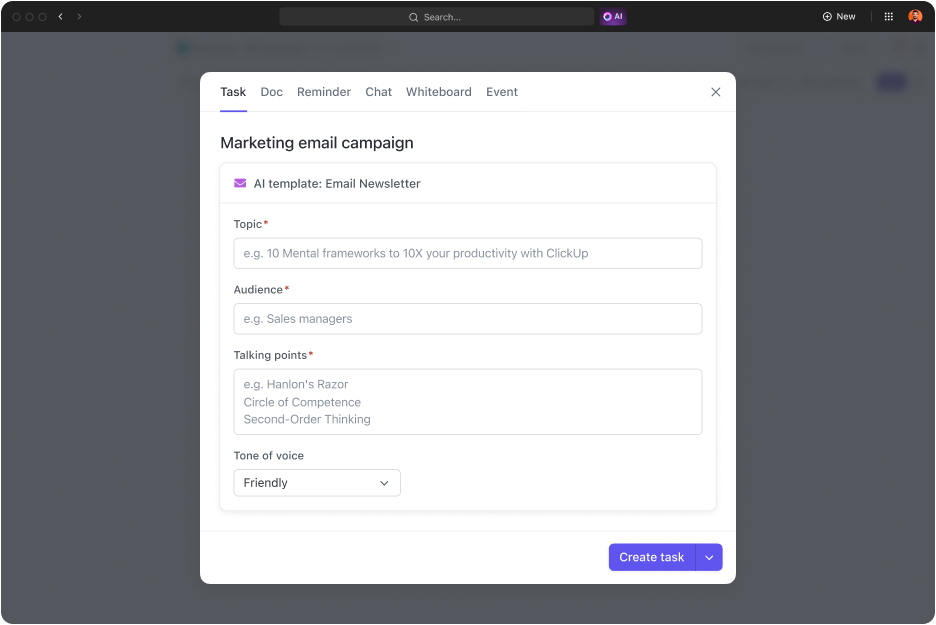
استخدم ClickUp Brain لإنشاء قوالب عبر طرق عرض مختلفة خاصة بفريقك أو قسمك
اقرأ المزيد: 20 قالب مجاني لقائمة مهام المشروع للمهام من ClickUp
ClickUp مقابل Microsoft Word لقوائم المراجعة
يحتوي ClickUp على واجهة حديثة لإنشاء قوائم المراجعة وإدارة المهام. وبالمقارنة، تقدم الأدوات القديمة مثل MS Word تجربة مستخدم قديمة ووظائف محدودة. بينما يمكنك إنشاء قوائم تدقيق وإضافة مهام ومهام فرعية وتعيينها للمستخدمين باستخدام اختصارات لوحة المفاتيح المضمنة في ClickUp، بينما يجبرك Word على البحث في القوائم المعقدة والعديد من الخيارات غير ذات الصلة.
دعنا نلقي نظرة على كيفية مقارنة ClickUp وWord ببعضهما البعض:
| ميزات | ClickUp | Microsoft Word |
|---|---|---|
| التعاون | ميزات التعاون السلس في الوقت الحقيقي | غير مناسب للفرق |
| التخصيص | قابل للتخصيص بشكل كبير لتلبية احتياجات محددة | خيارات التخصيص محدودة |
| التكامل | يتكامل مع العديد من تطبيقات قائمة المراجعة والإنتاجية وأدوات التعاون | تكامل محدود مع أدوات أخرى |
| إمكانية الوصول | يمكن الوصول إليه على مختلف الأجهزة | يتطلب تطبيق Word للتوافق |
| واجهة المستخدم | سهلة الاستخدام وجذابة | وظيفي، قد يكون التنقل بين القوائم والخيارات مملاً |
| تفاصيل المهام | أوصاف المهام التفصيلية والمهام الفرعية | أوصاف المهام الأساسية، كعناصر مضافة إلى قائمة المراجعة |
| تتبع التقدم | تتبع متقدم مع التحليلات | تتبع التقدم الأساسي من خلال المهام التي تم التحقق منها |
قراءة المزيد: أفضل 10 تطبيقات لقائمة المراجعة اليومية للحفاظ على الإنتاجية في عام 2024 | ClickUp
مزايا إدارة قوائم المراجعة في ClickUp
فيما يلي مزايا إنشاء قوائم المراجعة وإدارتها في ClickUp:
- إدارة المهام بشكل مركزي: إدارة المهام، وعناصر الإجراءات، وقوائم مراجعة إدارة المشروع من مركز واحد. شارك الوصول مع أصحاب المصلحة حتى يعرف الجميع ما يحتاجون إلى القيام به بالضبط
- إنشاء القوالب الخاصة بك: يمكنك إنشاء القوالب القابلة لإعادة الاستخدامقوالب قائمة المراجعةمن الصفر أو اختيار واحد من مكتبة من القوالب المعدة مسبقًا عند إنشاء قائمة تحقق جديدة
- إمكانية الوصول عبر الهاتف المحمول: ابقَ على اطلاع على المهام حتى أثناء تنقلك باستخدام تطبيق ClickUp للجوال. عرض قوائم المراجعة وإدارتها في أي وقت ومن أي مكان
- الأتمتة: إدارة عمليات سير العمل المعقدة من خلال أتمتة المهام الروتينية مثل تحديث حالات المهام أو إخطار العملاء بالاجتماعات القادمة
- إدارة المهام المتكاملة: جميع العناصر الموجودة في قوائم مراجعة ClickUp مرتبطة بالمهام والمشاريع. تنعكس التغييرات التي يتم إجراؤها على العناصر في قائمة المراجعة على المهام في المشروع والعكس صحيح، مما يوفر طريقة سلسة لدمجقوالب إدارة المهام
- خيارات التخصيص: إضافة حقول مخصصة، مثل تعيينات المهام، والمواعيد النهائية، وما إلى ذلك، إلى قائمة التحقق ClickUp. يتيح لك ClickUp أيضًا تخصيص مظهر قوائم المراجعة الخاصة بك

أنشئ قوائم مراجعة مفصلة لفرقك لإدارة العمل في الوقت المناسب وبكفاءة باستخدام واجهة ClickUp
إنشاء قوائم المراجعة وإدارتها في ClickUp
دعونا نلقي نظرة على دليل تفصيلي خطوة بخطوة حول كيفية إنشاء قائمة مراجعة مهام ClickUp :
الخطوة 1: افتح مهمتك
انتقل إلى المهمة الموجودة داخل مساحة مشروعك على ClickUp، حيث تريد إضافة قائمة التحقق الخاصة بك.
الخطوة 2: ابدأ في إنشاء قائمة المراجعة الخاصة بك
بمجرد العثور على علامة التبويب "عناصر العمل" بالقرب من قسم وصف المهمة والتعليقات، انقر على أيقونة "+" وحدد قائمة التحقق.
الخطوة 3: أضف عناصر إلى قائمة التحقق الخاصة بك
لإضافة عناصر إلى قائمة التحقق الخاصة بك، اكتب كل عنصر إجراء أو مهمة تحتاج إلى إكمالها. يمكنك أيضًا لصق قائمة بالعناصر/المهام مباشرةً، وسيقوم ClickUp تلقائيًا بإضافة عنصر جديد لكل سطر إلى قائمة التحقق الخاصة بك. يتيح لك ClickUp أيضًا سحب العناصر وإفلاتها بين قوائم التحقق المختلفة.
الخطوة 4: تحرير قائمة المراجعة الخاصة بك
من خلال النقر على علامة الحذف (...) الموجودة بجانب اسم قائمة التدقيق، يمكنك إضافة المزيد من العناصر، أو إزالة العناصر الموجودة من القائمة، أو إعادة تسمية قائمة التدقيق، أو تعيين قائمة التدقيق بأكملها إلى شخص آخر.

قم بتحرير وتخصيص قائمة المراجعة الخاصة بك باستخدام ميزات قائمة المراجعة في ClickUp
الخطوة 5: تعيين العناصر للمستخدمين في فريقك
يمكنك تعيين المستخدمين المسؤولين عن كل عنصر (أو "المالكين") في قائمة التحقق الخاصة بك عن طريق النقر على أيقونة "تعيين" (عادةً ما تكون مصوّرة بصورة ظلية رمادية اللون) بجوار العنصر. هذه طريقة فعالة لتوزيع المهام إذا كنت تعمل مع فريق.
الخطوة 6: تداخل العناصر
يسمح لك تداخل المهام تحت مهمة رئيسية أو "رئيسية" بتقسيم مهمة أكبر وأكثر تعقيدًا إلى "مهام فرعية" أصغر حجمًا ويمكن التحكم فيها يمكنك تداخل العناصر بعمق يصل إلى خمسة مستويات في ClickUp لتنظيم مفصّل.

إنشاء مهام فرعية داخل قوائم المراجعة لإدارة أفضل باستخدام ClickUp
الخطوة 7: تتبع التقدم المحرز في قوائم المراجعة الخاصة بك
على عرض قائمة ClickUp ، تظهر المهام التي لها قائمة تحقق مرتبطة بها مؤشرًا لحالة اكتمال قائمة التحقق بجوار اسم المهمة. يتيح لك ذلك تتبع تقدم المهام المختلفة وتحديد المهام المكتملة في لمحة سريعة.

استخدم قوائم مراجعة ClickUp لتتبع تقدمك في المهام
مع تطور مهام سير عمل إدارة المهام الخاصة بك، قد تحتاج إلى حل حالات الاستخدام المتقدمة باستخدام قوائم التحقق ClickUp. الخبر السار هو أن ClickUp يقدم العديد من الميزات المتقدمة:
- قوائم مراجعة متكررة: يمكنك إعداد قائمة مراجعة لتتكرر تلقائيًا بتردد محدد أو عندما تتغير حالتها. استخدم قوائم المراجعة المتكررة لأتمتة المهام المتكررة مثل الاجتماعات الأسبوعية
- تبعيات قائمة المراجعة: يمكنك تحديد التبعيات بين عناصر قائمة المراجعة والمهام الأخرى. على سبيل المثال، تصبح عناصر قائمة التحقق مرئية أو قابلة للتنفيذ فقط عند اكتمال المهمة (المهام) التابعة أو عند استيفاء شروط معينة
- عمليات التكامل: تسمح لك عمليات التكامل الأصلية ل ClickUp مع أدوات البرامج الخارجية الشائعة مثل Zoom وGitHub وGoogle Drive بإعداد مهام سير عمل إدارة المهام تلقائيًا. من خلال Zapier، يعمل ClickUp على توسيع إمكانية التشغيل البيني مع مجموعة أكبر من أدوات البرامج
إذا كنت جديدًا على ClickUp وترغب في البدء في إعداد وإدارة مشروعك الأول، فإليك نموذج قائمة مرجعية تم إنشاؤه بواسطة ClickUp يمكنك توصيله وتشغيله.
قالب قائمة التحقق من مشروع ClickUp
قالب قائمة مراجعة مشروع ClickUp
نموذج قالب قائمة مراجعة مشروع ClickUp مناسب للمبتدئين ويغطي جميع المتطلبات العامة لأي مشروع جديد. يمكن أن يساعد أي شخص في إعداد مشروع جديد على ClickUp من الصفر.
باستخدام قالب قائمة مراجعة المشروع، سيكون لديك هيكل المهام والمهام الفرعية في مكانها الصحيح. لبدء المشروع، ابدأ بإضافة المهام وتعيين الأولويات والمواعيد النهائية. يمكنك التأكد من تنفيذ المهام بالترتيب الصحيح، وتتبع التقدم العام للمشروع، وتحديد المخاطر المحتملة ومعالجتها في الوقت المحدد، والتأكد من أن المشروع يفي بالمواعيد النهائية.
💡 نصيحة احترافية: يمكنك أيضًا استخدام قوالب قائمة مراجعة ClickUp لإنشاء قوائم مراجعة للعمليات المتكررة وحفظها كقوالب.

في ClickUp، قوائم المراجعة هي في الأساس قوائم مهام بسيطة ضمن مهمة ما
على سبيل المثال، يمكنك إنشاء قوالب قوائم مرجعية لتخطيط المشاريع، وتنفيذ الحملات، وإعداد الموظفين, مسارات السفر وتخطيط الفعاليات. سيكون لمعظم هذه العمليات عمليات سير عمل قابلة للتكرار تتطلب من أعضاء فريقك أن يكونوا متسقين في كيفية تنفيذها.
تبسيط إدارة المهام باستخدام قوائم مراجعة ClickUp
قوائم المراجعة هي طريقة بسيطة وفعالة للبدء في إدارة المهام. وعلى الرغم من أن قوائم المراجعة على برنامج MS Word يمكن أن تنجز المهمة، إلا أنها لا يمكن أن تتسع لتلبية احتياجات منظومة تعاونية أو معقدة.
وهنا يأتي دور حل مثل ClickUp الذي يُحدث فرقاً. فقد تم تصميم إمكانياته المتقدمة لإدارة المهام لجعل الأفراد والفرق أكثر إنتاجية. من السهل إعداد قوائم مراجعة ClickUp وإدارتها وتسمح للأفراد بالتعاون في الوقت الفعلي.
إذا كنت ترغب في بدء استخدام قوائم مراجعة ClickUp على الفور، فهي متاحة على جميع الباقات (بما في ذلك الباقة المجانية للأبد). فماذا تنتظر إذن؟ اشترك في ClickUp مجاناً اليوم.


